كيفية استخدام معاينة الطباعة في vba (مع أمثلة)
يمكنك استخدام الطرق التالية في VBA لعرض معاينة الطباعة قبل طباعة الورقة فعليًا:
الطريقة الأولى: معاينة الطباعة للورقة بأكملها
Sub UsePrintPreview()
ActiveSheet.PrintPreview
End Sub
سيوفر هذا الماكرو المعين معاينة قبل الطباعة للورقة النشطة حاليًا بالكامل.
الطريقة الثانية: معاينة الطباعة للمنطقة المحددة
Sub UsePrintPreview()
Selection.PrintPreview
End Sub
سيوفر هذا الماكرو المعين معاينة قبل الطباعة للمنطقة المحددة حاليًا من الورقة فقط.
توضح الأمثلة التالية كيفية استخدام كل أسلوب مع الورقة النشطة التالية في Excel:

مثال 1: معاينة الطباعة للورقة بأكملها
لنفترض أننا نريد طباعة الورقة النشطة بأكملها.
يمكننا إنشاء الماكرو التالي لإجراء معاينة الطباعة لمعرفة الشكل الذي ستبدو عليه الصفحة المطبوعة قبل الطباعة:
Sub UsePrintPreview()
ActiveSheet.PrintPreview
End Sub
عندما نقوم بتشغيل هذا الماكرو، تظهر نافذة معاينة الطباعة التالية:
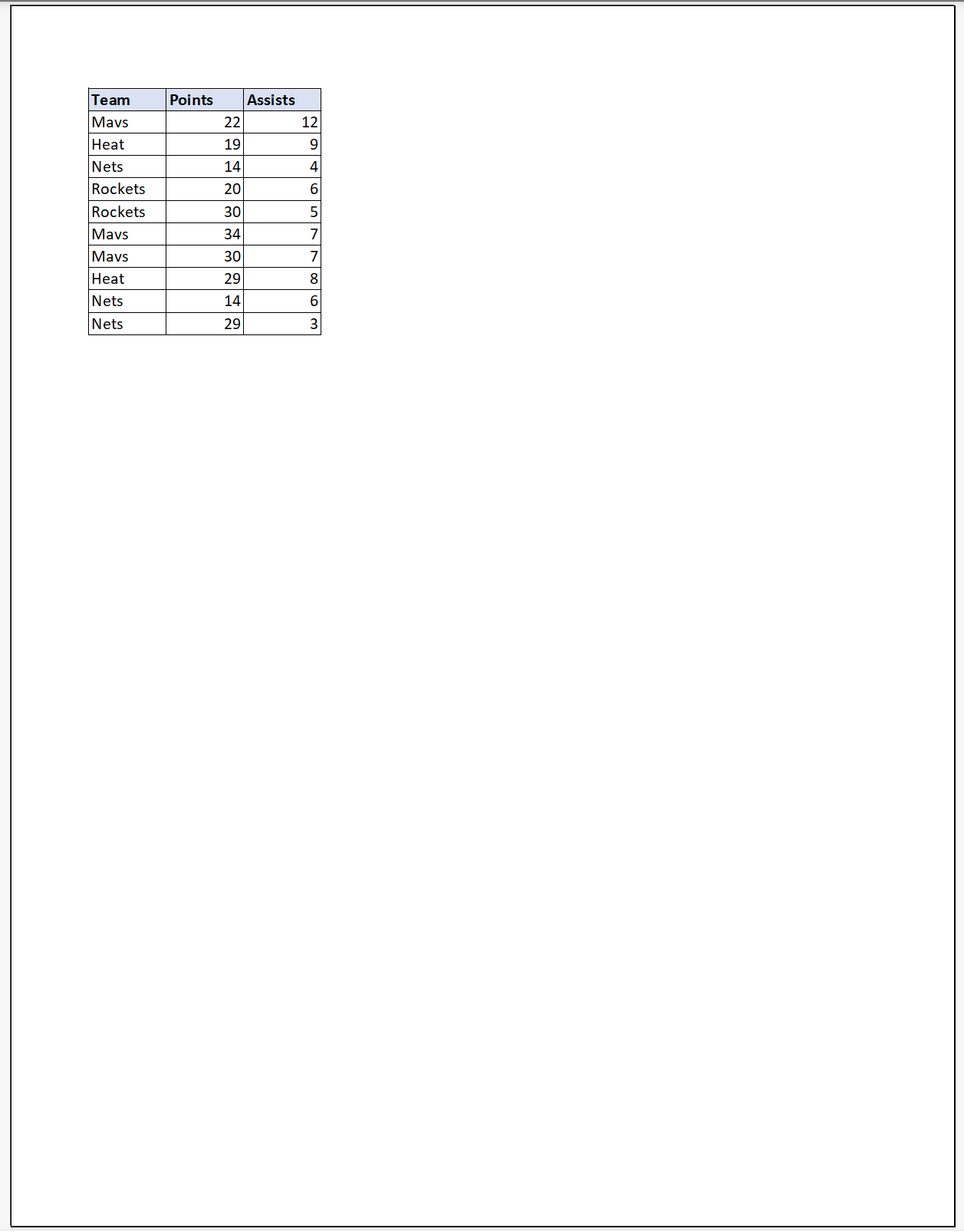
يوضح لنا هذا بالضبط الشكل الذي ستبدو عليه الصفحة إذا قمنا بطباعة الورقة النشطة حاليًا بالكامل.
المثال 2: معاينة الطباعة للمنطقة المحددة
لنفترض أننا حددنا نطاق الخلايا A1:C4 ونريد فقط طباعة تلك المنطقة المحددة.
يمكننا إنشاء الماكرو التالي لإجراء معاينة قبل الطباعة لمعرفة كيف ستبدو هذه المنطقة المحددة على الصفحة قبل الطباعة:
Sub UsePrintPreview()
Selection.PrintPreview
End Sub
عندما نقوم بتشغيل هذا الماكرو، تظهر نافذة معاينة الطباعة التالية:

يوضح لنا هذا بالضبط الشكل الذي ستبدو عليه الصفحة إذا قمنا بطباعة المنطقة المحددة فقط.
ملاحظة : يمكنك العثور على الوثائق الكاملة لأسلوب PrintPreview في VBA هنا .
مصادر إضافية
تشرح البرامج التعليمية التالية كيفية تنفيذ المهام الشائعة الأخرى في VBA:
فبا: كيفية الطباعة إلى PDF
فبا: كيفية إنشاء المجلدات
فبا: كيفية حذف المجلدات
فبا: كيفية حذف الملفات